显存设置是显卡配置中的重要环节,它直接关系到电脑的图形处理能力和显示效果,以下是一些详细的显存设置方法:
1、BIOS设置
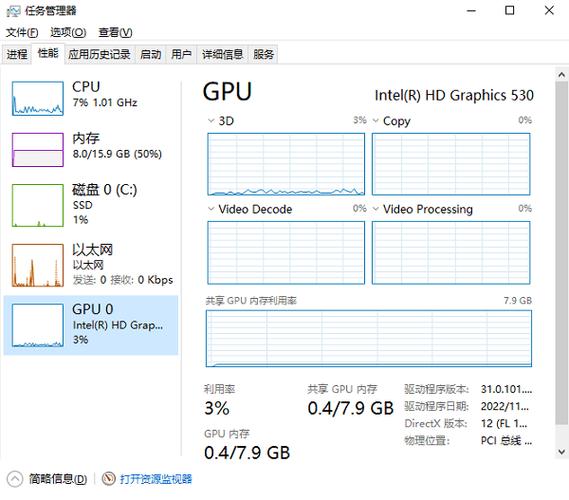
集成显卡显存调整:对于集成显卡(核显),显存的调整通常可以在BIOS中进行,开机时按DEL键或其他指定键进入BIOS设置界面,在Chipset North Bridge子项中找到IGD Memory项,这就是设置集成显卡显存的地方,不同的电脑可能设置的名称和位置不同,但一般可以找到类似“UMA Frame Buffer Size”或“DVMT Pre-Allocated”的选项,根据需要调整显存大小后,按F10键保存并重启电脑即可。
注意事项:对于大多数用户来说,让系统自动管理显存是最佳选择,因为现代CPU设计采用动态分配显存技术,可以根据系统和应用程序的需求自动调整使用量,如果需要进行特定任务或游戏,且发现显存不足导致问题,可以尝试手动调整显存大小。
2、注册表修改
Windows显存设置:有时在BIOS中设置了显存,但Windows系统中的显存并没有生效,这时,可以在注册表中进行修改,对于Intel显卡,在HKEY_LOCAL_MACHINESoftwareIntel下新增GMM项;对于AMD显卡,则在HKEY_LOCAL_MACHINESoftwareAMD下新增GMM项,然后在其下面新建REG_DWORD名为"DedicatedSegmentSize",将其十进制数值设置为与BIOS中相同的数值,设置完成后,重启电脑使设置生效。
3、命令行设置
共享内存设置:总的图形显存等于专用视频显存加上共享系统内存,可以通过命令行设置共享内存来间接调整显存大小。
4、AMD Software设置
针对AMD APU的核显显存设置:AMD的APU核显显存设置不完全取决于BIOS和注册表修改,有时,即使修改了BIOS和注册表,显存设置也可能不会生效,在这种情况下,可以使用AMD Software软件来绕开BIOS设置,直接设置APU的核显显存容量,设置完成后,需要重新启动电脑以使设置生效。
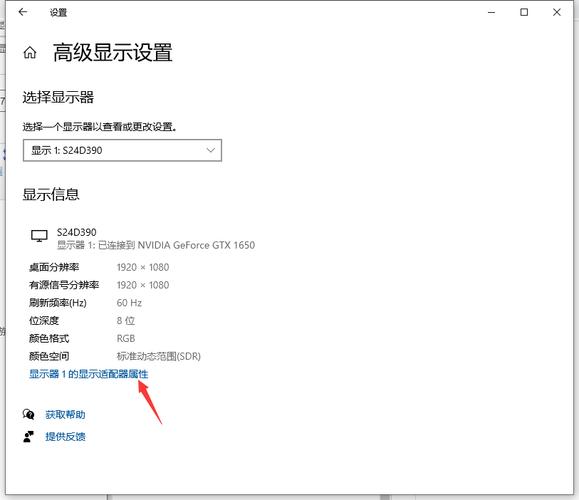
5、主板特定设置
华硕主板设置:对于华硕主板,可以通过开机时按DLE键进入BIOS,然后按F7键切换到“高级模式”,接着在“NB Configuration(北桥配置)”选项中找到“UMA Frame Buffer Size(帧缓冲区大小)”,更改所需的显存大小,按F10键保存并退出BIOS,重启电脑即可。
显存设置是一个涉及多个方面的过程,包括BIOS设置、注册表修改、命令行设置以及特定软件设置等,在进行显存设置时,建议先了解当前系统的显存使用情况和需求,然后根据实际情况选择合适的设置方法,也要注意不要过度设置显存大小,以免影响系统稳定性和性能。
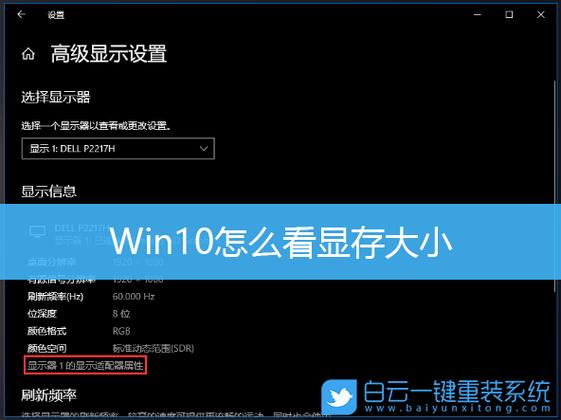









评论列表 (1)
显存设置对电脑图形处理能力和显示效果有直接影响,可以通过BIOS、注册表、命令行或特定软件进行调整,建议根据实际需求选择合适方法,避免过度设置影响系统稳定性。
2025年09月07日 09:23